Новий інтерфейс Сервісу моніторингу достатньо простий і інтуїтивно зрозумілий. Тому ми даємо лише невеличкі підказки по елементах, що суттєво відрізняються від попереднього інтерфейсу або були там взагалі відсутні.
Всі Ваші автомобілі одразу видно в переліку панелі. Ви одразу бачите рухається чи стоїть автомобіль, якщо стоїть, то вже скільки часу.
На панелі присутні два фільтри. Фільтр по стану GPS обладнання та фільтр по групах. Фільтр по стану дозволяє показати Всі об’єкти моніторингу, тільки ті, що зараз є на зв’язку з сервером чи тільки неактивні. Наприклад, декілька автомобілів знаходяться в ремонті і GPS обладнання обезструмлене, якщо Ви хочете бачити на екрані тільки реально працюючі авто, то можете натиснути “Онлайн”. Маркери непрацюючих приладів зникнуть з екрану.
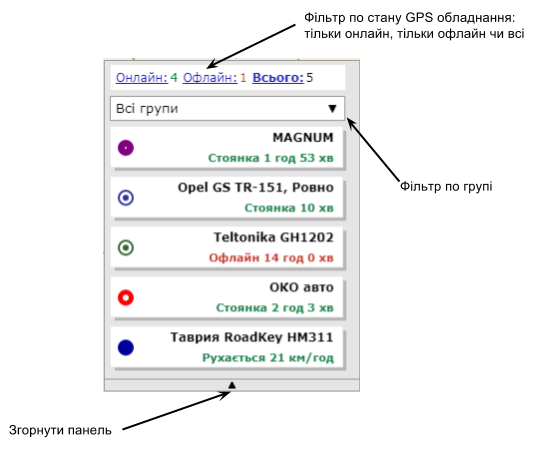 |
Фільтр по групі з’являється на панелі тільки у тому випадку, якщо ви створили групи та призначили їм свої автомобілі. В протилежному випадку він на панелі відсутній і не створює зайвого “візуального сміття”.
В режимі Диспетчеризації може стати в нагоді опція “Згорнути панель”. Панель мінімізується і майже весь екран виділяється під мапу з маркерами рухомих об’єктів.
Для більш детального перегляду стану того чи іншого автомобіля, достатньо клацнути по його маркеру на мапі чи по його назві в панелі огляду. При цьому мапа відцентрується на маркері обраного авто а панель Огляду зміниться на Панель обраного автомобіля.
На цій панелі Ви бачите актуальні дані по авто і можете перейти до перегляду історії чи вивести звіти.
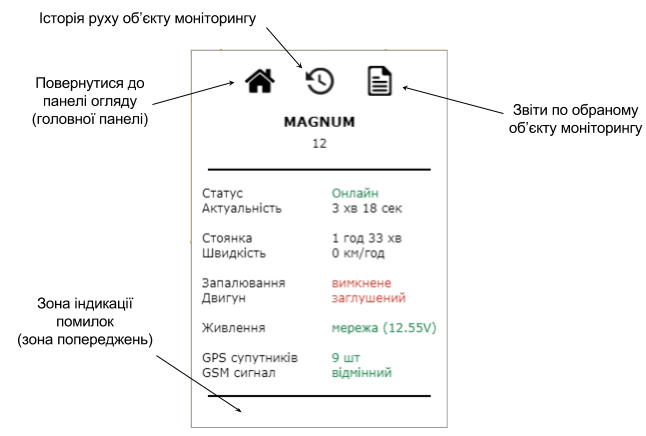 |
В зоні попереджень (низ панелі) висвічуються повідомлення про нештатний поточний стан. Наприклад, перевищення встановленого ліміту швидкості, нештатна напруга бортової мережі, помилка визначення GPS координат, … тощо.
Попереджень може бути одночасно декілька. Клацнувши на попередження, Ви, в залежності від типу події, отримаєте змогу переглянути звіт по даній події, побачити місце проблеми на мапі, вивести графік і таке інше. Аналогічна зона є в панелі виведення треку автомобіля. Але, якщо в цій панелі висвічуються попередження в режимі реального часу, то в панелі виведення треку аналізується чи не було якихось подій за весь обраний Вами період.
Оперативна база зберігає дані GPS терміналів на протязі 45 діб. Тобто, до 15 числа поточного місяці (час підведення підсумків та підготовка управлінських звітів) Ви маєте змогу працювати з даними за повний попередній місяць. Але, враховуючи, що у клієнтів, час від часу. виникає потреба звернутися до історії руху більшої давності, дані з оперативної базі після 45 діб не видаляються, а переносяться в архів. Там, як і в оперативній базі, Ви можете вивести трек, переглянути зупинки та створити звіти по руху, як по машині окремо, так і групові.
Для переходу в Архів: Кнопка меню (лівий верхній кут екрану) - Архів.
Для повернення в оперативну базу: Стрілка на місці кнопки меню (лівий верхній кут екрану Сервісу).
Отримати звіт по конкретній машині Ви можете обравши цю машину в Головні панелі Сервісу (панелі Огляду об’єктів GPS моніторингу). Але частіше цікавить зведена інформація по всьому транспорту чи по певній групі автомобілів.
Для створення групового звіту: Кнопка меню (лівий верхній кут екрану) - Групові звіти.
Дуже зручно. Не треба заходити в Сервіс, не треба ніяких переходів в інтерфейсі. Ви просто приходите зранку на роботу, а у Вашій поштовій скринці вже є заплановані Вами звіти.
Запланувати можна звіти по обраній машині, по групі машин, або по всіх машинах фірми.
Передбачено щотижневі звіти (надходять в понеділок за попередній тиждень) або місячні звіти, які Ви отримуєте 1-го числа наступного місяця. Для налаштування Запланованих звітів треба перейти в Ваш електронний кабінет Куратора (Меню - Кабінет Куратора) та відкрити вкладку Об’єкти.
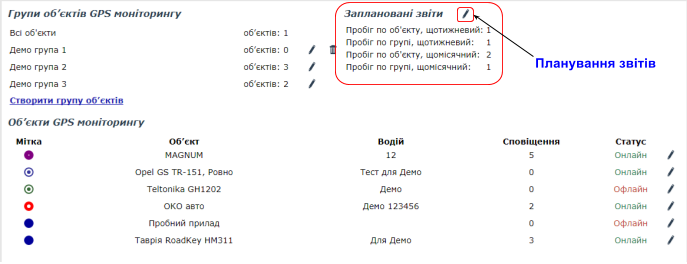 |
Тут Ви (виділено червоною рамкою) можете бачити зведення вже запланованих звітів. Для редагування плану звітів треба зробити клік по олівцю.
Для переходу в розділ геооб’єктів: Кнопка Меню (лівий верхній кут екрану) - Геооб’єкти.
Панель огляду геооб’єктів виглядає аналогічно панелі огляду об’єктів моніторингу. При наведенні миші на маркер геооб’єкту з’являється тултіп з назвою геооб’єкту та групи, якій Ви його призначите.
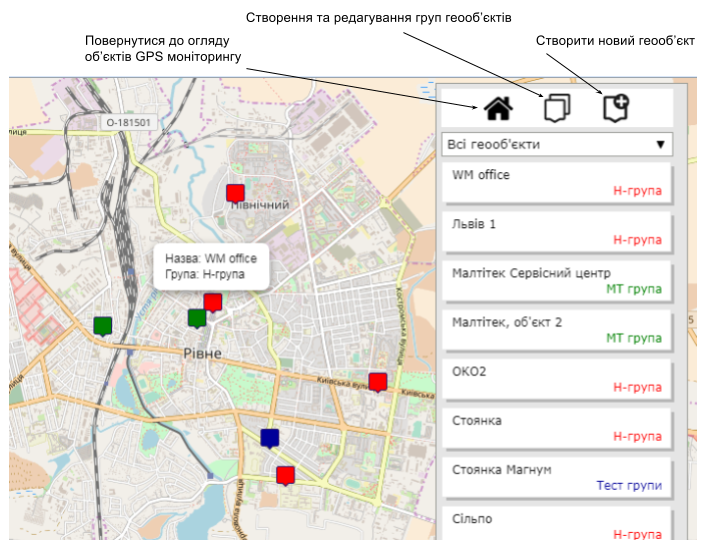 |
Так само, для обрання одного з об’єктів Ви можете клацнути по плашці геооб’єкту на панелі або по маркеру самого геооб’єкту на мапі. Обравши геооб’єкт, у Вас з’являється можливість вивести по ньому звіт, переглянути його на супутниковому знімку Google, редагувати чи видалити його.
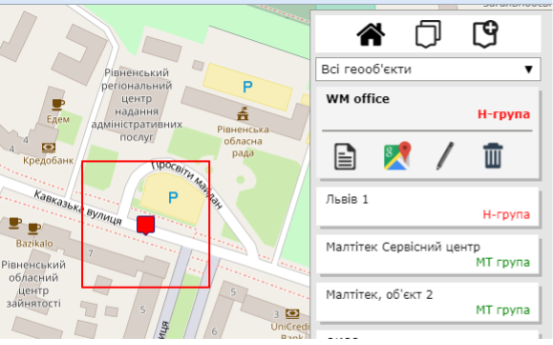 |
Зона, яка вважається територією геооб’єкта, позначається навколо нього червоною рамкою. Розмір та форму зони Ви можете обрати самі, коли створюєте чи редагуєте геооб’єкт. Подія “Відвідання геооб’єкту” створююється тільки в тому разі, якщо була зафіксована зупинка Вашого автомобіля в цій зоні. Якщо авто проїжджає без зупинки, то це не фіксується, як “відвідання”.
Треба зазначити, що створити геооб’єкт можна не тільки кнопкою в панелі геооб’єктів, а і при перегляді історію руху транспорту в самому Сервісі моніторингу. Для цього достатньо обрати на треку маркер будь-якої стоянки і в тултіпі стоянки натиснути кнопку створення на цьому місці геооб’єкту.
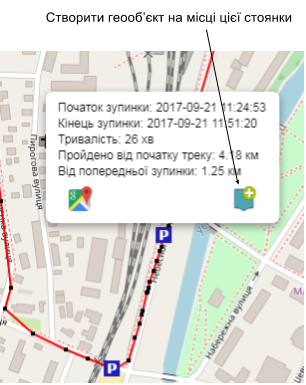 |
Якщо стоянка автомобіля відбувається в зоні геооб’єкту, то маркер такої стоянки відрізняється від звичайних стоянок по формі. Колір маркера такої стоянки буде відповідати кольору групи цього геооб’єкту.
 |
В тултіпі такої стоянки зазначається назва та група геооб’єкту, і іконка для отримання звіту по цьому геооб’єкту.
Що стосується звітів, то їх можна отримати як в розрізі геооб’єкту (які машини відвідували обраний геооб’єкт), так і в розрізі машини (які геооб’єкти були відвідані обраною машиною). Звіти формуються по одному геооб’єкту, по обраній групі, або по всіх створених Вами геооб’єктах.
У Вас є можливість, при потребі, отримувати миттєві повідомлення (на екран, пошту чи СМС) про подію прибуття автомобіля на геоб’єкт та/або виїзду з нього.
Для того, щоб налаштувати миттєві повідомлення про певні події, що стосуються конкретної машини, Вам необхідно перейти в свій електронний кабінет Куратора, обрати Об’єкти та зайти в редагування обраного об’єкту.
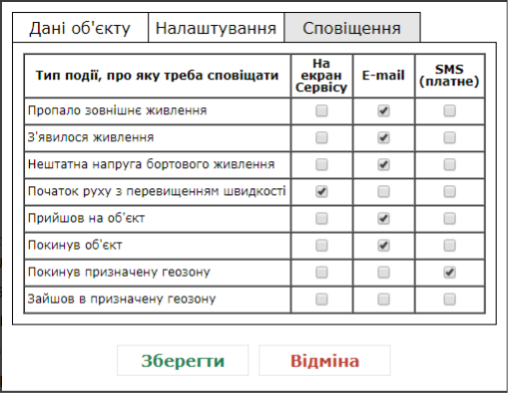 |
На вкладці “Сповіщення”, вікна редагування об’єкту, Ви можете позначити галочками, про які події Вас треба сповіщати та яким чином.
Ви маєте змогу створити довільну кількість геозон для своєї фірми. Кожній машині можна призначити одну з створених геозон. Сервіс буде фіксувати події входу автомобіля в цю геозону та вихід з неї. Ви матимете змогу переглянути звіт про ці події та, якщо налаштуєте, отримувати повідомлення на екран, на електронну пошту або СМС.
Для створення геозони: Кнопка меню (лівий верхній кут екрану) - Геозони.
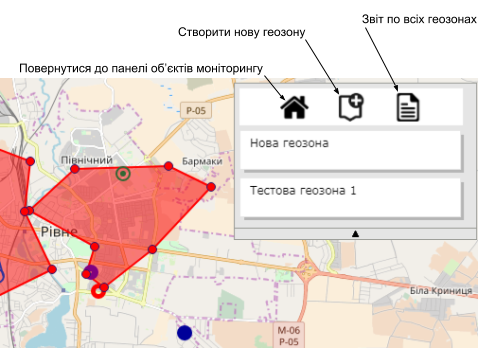 |
Геозони створюється довільної форми, тому є можливість максимально точно вписати в геозону ту місцевість, яку Ви собі задумали. Створюються геозона дуже просто. Ви робите послідовні кліки правою кнопкою по мапі, відмічаючи, таким чином, вузли полігону Вашої геозони. Коли ви побудували багатокутник, що Вас влаштовує, то останній вузол призначаєте кліком лівої кнопки миші. Після цього з’явиться вікно, де призначається назва створеній геозоні.
Для того, щоб обрати геозону клацніть по відповідній плашці панелі. Відкриються іконки, які дозволяють видалити геозону, змінити назву чи отримати звіт окремо тільки по цій геозоні (іконка в шапці панелі виводить звіт по всіх геозонах). Для редагування самого полігону на мапі:
Обидва варіанти показані на малюнку.
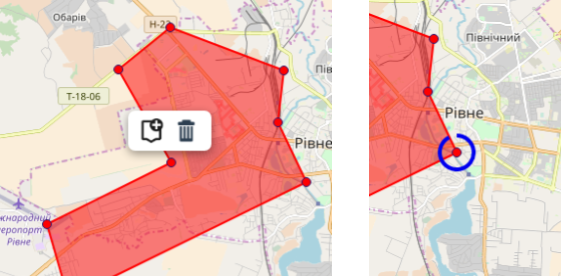 |
Для того, щоб призначити машині створену геозону, треба зайти в електронний кабінет Куратора. Далі вкладка Об’єкти - редагувати об’єкт (олівець в рядочку обраної Вами машини) - вкладка Налаштування - внизу, з випадаючого переліку, обираєте геозону і зберігаєте налаштування.
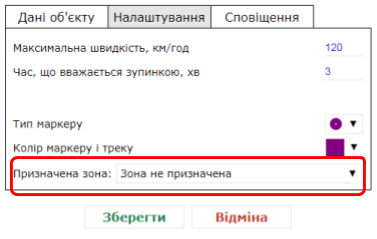 |
Якщо Ви хочете отримувати миттєві повідомлення по всіх подіях геозони, то маєте налаштувати відповідно Сповіщення. Як це зробити, описано в попередньому розділі.
Пункт меню "Зберегти стан мапи" дозволяє Вам зберегти в базу масштаб та центрування картографічної основи.
Наприклад, якщо переважна кількість Ваших машин знаходиться в Києві, то Ви центруєте мапу на Київ, обираєте масштаб таким, щоб вся місцевість, де знаходяться Ваші машини, попадала на екран, і тиснете на пункт меню "Зберегти стан мапи". Відтепер, коли Ви авторизуєтесь в Сервісі моніторингу, то одразу відкривається мапа на тому місці і з тим масштабом, що Ви зберегли, одразу всі свої об'єкти моніторингу Ви бачите на екрані.
Пункт меню "Обрати тип мапи" дозволяє вибрати для Сервісу іншу картографічну основу.
По замовчуванню основою є мапа OpenStreet, бо, на даний момент, вона найбільш детальна для регіонів України, але, якщо Ви, наприклад, більше звикли до карт Google чи до супутникових знімків, то можете їх обрати, як основу для Сервісу. Зараз є можливість обрати з чотирьох картографічних основ, але найближчим часом додасться ще три-чотири мапи для вибору.